შეასწორეთ ERR_CONNECTION_TIMED_OUT Chrome შეცდომა
Miscellanea / / November 28, 2021
თუ ვერ შედიხართ ინტერნეტში ან რომელიმე ვებსაიტზე Google Chrome-ის გამოყენებით, მაშინ არ ინერვიულოთ, რადგან ბევრი მომხმარებელი აწყდება მსგავსი პრობლემის წინაშე და საბედნიეროდ, არსებობს სხვადასხვა გამოსწორება ამ პრობლემის მოსაგვარებლად. როდესაც თქვენ ცდილობთ ეწვიოთ რომელიმე ვებ გვერდს Chrome-ში, შეცდომის წინაშე აღმოჩნდებით "ERR_CONNECTION_TIMED_OUT“. როგორც ჩანს, ამ შეცდომის მიზეზი არის მოძველებული Chrome, დაზიანებული სისტემა ან ქრომის ფაილები, არასწორი DNS კონფიგურაცია, ცუდი პროქსი ან კავშირი შეიძლება დაიბლოკოს ჰოსტების ფაილებიდან და ა.შ. ასე რომ, დროის დაკარგვის გარეშე ვნახოთ როგორ გამოვასწოროთ ERR_CONNECTION_TIMED_OUT Chrome შეცდომა ქვემოთ ჩამოთვლილი სახელმძღვანელოს დახმარებით.
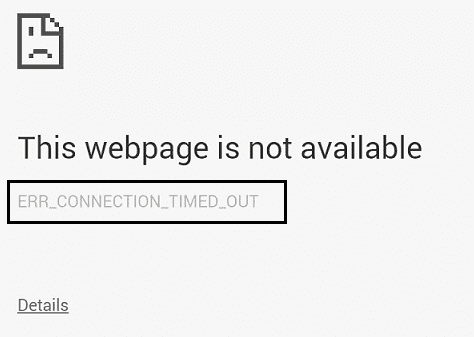
შინაარსი
- შეასწორეთ ERR_CONNECTION_TIMED_OUT Chrome შეცდომა
- მეთოდი 1: შეცვალეთ Hosts ფაილი დაკავშირების დასაშვებად
- მეთოდი 2: მოხსენით პროქსი
- მეთოდი 3: დათვალიერების მონაცემების გასუფთავება
- მეთოდი 4: ჩამოიბანეთ DNS და განაახლეთ IP
- მეთოდი 5: გამოიყენეთ Google DNS
- მეთოდი 6: განაახლეთ ქსელის ადაპტერის დრაივერი
- მეთოდი 7: დროებით გამორთეთ ანტივირუსი და Firewall
- მეთოდი 8: გამოიყენეთ Chrome Cleanup Tool
შეასწორეთ ERR_CONNECTION_TIMED_OUT Chrome შეცდომა
დარწმუნდით, რომ შექმენით აღდგენის წერტილი მხოლოდ იმ შემთხვევაში, თუ რამე არასწორია.
მეთოდი 1: შეცვალეთ Hosts ფაილი დაკავშირების დასაშვებად
1. დააჭირეთ Windows Key + Q და ჩაწერეთ Notepad და დააწკაპუნეთ მასზე ასარჩევად Ადმინისტრატორის სახელით გაშვება.
2. ახლა დააწკაპუნეთ ფაილი შემდეგ აირჩიეთ გახსენით და დაათვალიერეთ შემდეგ ადგილას:
C:\Windows\System32\drivers\ და ა.შ
3. შემდეგი, ფაილის ტიპიდან აირჩიეთ Ყველა ფაილი.
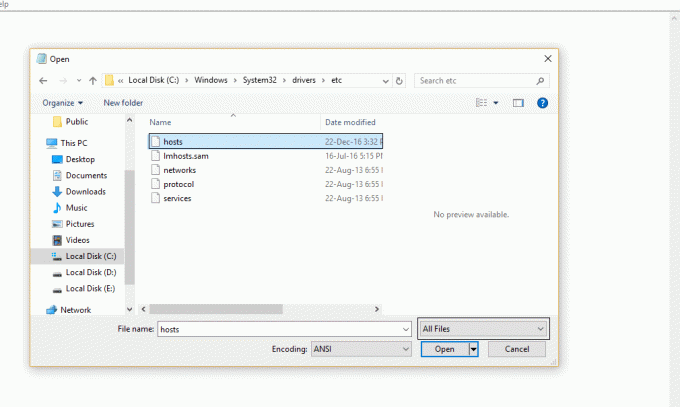
4. მერე აირჩიეთ მასპინძლების ფაილი და დააწკაპუნეთ გახსნა.
5. წაშალე ყველაფერი უკანასკნელის შემდეგ # ნიშანი.
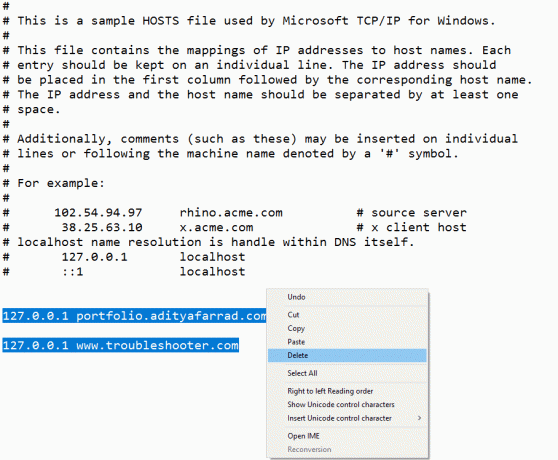
6. დააწკაპუნეთ ფაილი> შენახვა შემდეგ დახურეთ ნოუთპადი და გადატვირთეთ კომპიუტერი.
მეთოდი 2: მოხსენით პროქსი
1. დააჭირეთ Windows Key + R და ჩაწერეთ "inetcpl.cpl”და დააჭირეთ Enter გასახსნელად ინტერნეტის თვისებები.

2. შემდეგი, გადადით კავშირების ჩანართი და აირჩიეთ LAN პარამეტრები.

3. მოხსენით მონიშვნა გამოიყენეთ პროქსი სერვერი თქვენი LAN-ისთვის და დარწმუნდით "პარამეტრების ავტომატურად აღმოჩენა“ შემოწმებულია.

4. დააწკაპუნეთ Კარგი შემდეგ მიმართეთ და გადატვირთეთ კომპიუტერი.
მეთოდი 3: დათვალიერების მონაცემების გასუფთავება
როდესაც დათვალიერების მონაცემები დიდი ხნის განმავლობაში არ არის გასუფთავებული, ამან ასევე შეიძლება გამოიწვიოს ERR_CONNECTION_TIMED_OUT Chrome შეცდომა.
1. გახსენით Google Chrome და დააჭირეთ Ctrl + H ისტორიის გასახსნელად.
2. შემდეგი, დააწკაპუნეთ დათვალიერების გასუფთავება მონაცემები მარცხენა პანელიდან.

3. დარწმუნდით, რომ "დროის დასაწყისი" არჩეულია ქვემოთ შემდეგი ელემენტების წაშლა.
4. ასევე, მონიშნეთ შემდეგი:
დათვალიერების ისტორია
ჩამოტვირთვის ისტორია
ქუქი-ფაილები და სხვა გვარისა და დანამატის მონაცემები
ქეშირებული სურათები და ფაილები
ავტომატური შევსების ფორმის მონაცემები
პაროლები

5. ახლა დააწკაპუნეთ დათვალიერების მონაცემების გასუფთავება და დაველოდოთ მის დასრულებას.
6. დახურეთ ბრაუზერი და გადატვირთეთ კომპიუტერი.
მეთოდი 4: ჩამოიბანეთ DNS და განაახლეთ IP
1. გახსენით Command Prompt. მომხმარებელს შეუძლია შეასრულოს ეს ნაბიჯი ძიებით "cmd" და შემდეგ დააჭირეთ Enter.

2. cmd ტიპის, შემდეგი და დააჭირეთ enter თითოეული მათგანის შემდეგ:
ა) ipconfig /flushdns
ბ) ipconfig /registerdns
გ) ipconfig/release
დ) ipconfig / განახლება
ე) netsh winsock reset

3. გადატვირთეთ თქვენი კომპიუტერი ცვლილებების გამოსაყენებლად და ნახეთ, შეძლებთ თუ არა შეასწორეთ ERR_CONNECTION_TIMED_OUT Chrome შეცდომა.
მეთოდი 5: გამოიყენეთ Google DNS
შეგიძლიათ გამოიყენოთ Google-ის DNS თქვენი ინტერნეტ სერვისის პროვაიდერის ან ქსელური ადაპტერის მწარმოებლის მიერ დაყენებული ნაგულისხმევი DNS-ის ნაცვლად. ეს უზრუნველყოფს, რომ DNS, რომელსაც თქვენი ბრაუზერი იყენებს, არაფერ შუაშია YouTube ვიდეოსთან, რომელიც არ იტვირთება. Ამის გაკეთება,
1. დააწკაპუნეთ მარჯვენა ღილაკით ზე ქსელის (LAN) ხატულა მარჯვენა ბოლოში დავალების პანელიდა დააწკაპუნეთ გახსენით ქსელისა და ინტერნეტის პარამეტრები.
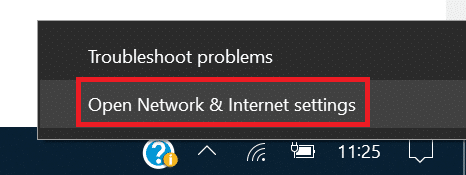
2. ში პარამეტრები აპლიკაცია, რომელიც იხსნება, დააწკაპუნეთ შეცვალეთ ადაპტერის პარამეტრები მარჯვენა პანელში.

3. დააწკაპუნეთ მარჯვენა ღილაკით ქსელში, რომლის კონფიგურაციაც გსურთ და დააწკაპუნეთ Თვისებები.

4. Დააკლიკეთ ინტერნეტ პროტოკოლის ვერსია 4 (IPv4) სიაში და შემდეგ დააწკაპუნეთ Თვისებები.
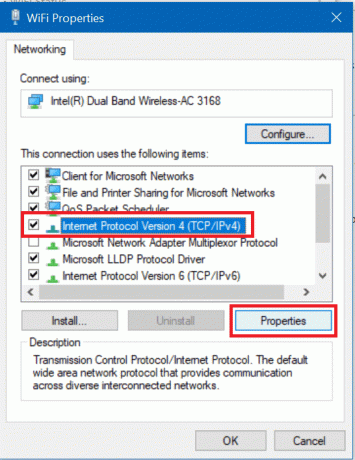
ასევე წაიკითხეთ:შეასწორეთ თქვენი DNS სერვერის შეცდომა, შესაძლოა, მიუწვდომელი იყოს
5. ზოგადი ჩანართში აირჩიეთ "გამოიყენეთ შემდეგი DNS სერვერის მისამართებიდა განათავსეთ შემდეგი DNS მისამართები.
სასურველი DNS სერვერი: 8.8.8.8
ალტერნატიული DNS სერვერი: 8.8.4.4

6. ბოლოს დააწკაპუნეთ კარგი ფანჯრის ბოლოში ცვლილებების შესანახად.
7. გადატვირთეთ თქვენი კომპიუტერი და სისტემის გადატვირთვის შემდეგ, ნახეთ, შეძლებთ თუ არა გამოსწორება YouTube ვიდეოები არ იტვირთება. "შეცდომა მოხდა, სცადეთ მოგვიანებით".
მეთოდი 6: განაახლეთ ქსელის ადაპტერის დრაივერი
1. დააჭირეთ Windows Key + R და შემდეგ ჩაწერეთ devmgmt.msc და დააჭირეთ Enter.

2. დააწკაპუნეთ მარჯვენა ღილაკით უკაბელო ადაპტერი ქსელის ადაპტერების ქვეშ და აირჩიეთ დრაივერის განახლება.

3. აირჩიეთ ”დაათვალიერე ჩემი კომპიუტერი დრაივერის პროგრამული უზრუნველყოფისთვის.”

4. კვლავ დააჭირეთ "ნება მომეცით ავირჩიო ჩემს კომპიუტერზე არსებული დრაივერების სიიდან.”

5. აირჩიეთ უახლესი ხელმისაწვდომი დრაივერი სიიდან და დააჭირეთ შემდეგი.
6. გადატვირთეთ კომპიუტერი, რომ შეინახოთ ცვლილებები და ნახოთ, შეძლებთ თუ არა შეასწორეთ ERR_CONNECTION_TIMED_OUT Chrome შეცდომა.
მეთოდი 7: დროებით გამორთეთ ანტივირუსი და Firewall
ზოგჯერ ანტივირუსულმა პროგრამამ შეიძლება გამოიწვიოს შეცდომა, და იმის დასადასტურებლად, რომ ეს ასე არ არის, თქვენ უნდა გამორთოთ თქვენი ანტივირუსი შეზღუდული დროით, რათა შეამოწმოთ შეცდომა მაინც გამოჩნდება, როდესაც ანტივირუსი გამორთულია.
1. დააწკაპუნეთ მარჯვენა ღილაკით ანტივირუსული პროგრამის ხატულა სისტემის უჯრიდან და აირჩიეთ გამორთვა.

2. შემდეგი, აირჩიეთ დრო, რომლისთვისაც ანტივირუსი გამორთული დარჩება.

Შენიშვნა: აირჩიეთ რაც შეიძლება მცირე დრო, მაგალითად, 15 წუთი ან 30 წუთი.
3. დასრულების შემდეგ, კვლავ სცადეთ დაუკავშირდეთ Google Chrome-ს გახსნას და შეამოწმეთ, მოგვარდება თუ არა შეცდომა.
4. მოძებნეთ მართვის პანელი Start მენიუს საძიებო ზოლიდან და დააჭირეთ მასზე გასახსნელად Მართვის პანელი.

5. შემდეგი, დააწკაპუნეთ Სისტემა და უსაფრთხოება შემდეგ დააწკაპუნეთ Windows Firewall.

6. ახლა მარცხენა ფანჯრის ფანჯრიდან დააწკაპუნეთ ჩართეთ ან გამორთეთ Windows Firewall.

7. აირჩიეთ გამორთეთ Windows Firewall და გადატვირთეთ კომპიუტერი.

კვლავ სცადეთ გახსნათ Google Chrome და ეწვიეთ ვებ გვერდს, რომელიც ადრე აჩვენებდა შეცდომა. თუ ზემოთ მოყვანილი მეთოდი არ მუშაობს, გთხოვთ, მიჰყევით იგივე ნაბიჯებს ისევ ჩართეთ თქვენი Firewall.
მეთოდი 8: გამოიყენეთ Chrome Cleanup Tool
Ოფიციალური Google Chrome Cleanup Tool ეხმარება პროგრამული უზრუნველყოფის სკანირებასა და წაშლაში, რამაც შეიძლება გამოიწვიოს ქრომის პრობლემა, როგორიცაა ავარია, უჩვეულო გაშვების გვერდები ან ხელსაწყოთა ზოლები, მოულოდნელი რეკლამები, რომელთაგან თავის დაღწევა შეუძლებელია, ან სხვაგვარად შეცვალეთ თქვენი დათვალიერება გამოცდილება.

რეკომენდებულია:
- შეასწორეთ Windows Update შეცდომა 80072EE2
- როგორ დავაყენოთ მონაცემთა ლიმიტი WiFi-სთვის და Ethernet-ისთვის Windows 10-ში
- Steam-ის გამოსწორების 12 გზა არ გახსნის პრობლემას
- Windows 10-ზე IPv6 კავშირის შესწორება ინტერნეტთან წვდომის გარეშე
ეს არის ის, რაც თქვენ წარმატებით გაქვთ შეასწორეთ ERR_CONNECTION_TIMED_OUT Chrome შეცდომა მაგრამ თუ ჯერ კიდევ გაქვთ რაიმე შეკითხვა ამ გაკვეთილთან დაკავშირებით, მაშინ თავისუფლად ჰკითხეთ მათ კომენტარების განყოფილებაში.



